- Yazar Abigail Brown [email protected].
- Public 2024-01-07 19:07.
- Son düzenleme 2025-01-24 12:28.
Bilinmesi Gerekenler
- Windows'ta, ekli dosyaların yanındaki açılır oku seçin > Tüm Ekleri Kaydet > dosyaları > kaydetmek için OK > klasörü > Tamam.
- Mac'te, Message > Attachments > Download All > klasör >'yi seçin Seç.
Bu makalede, Microsoft 365 için Outlook'u kullanarak aynı anda birkaç eki bilgisayarınızdaki aynı klasöre nasıl kaydedeceğiniz açıklanmaktadır; Görünüm 2019, 2016, 2013, 2010; Outlook.com; ve Mac için Outlook.
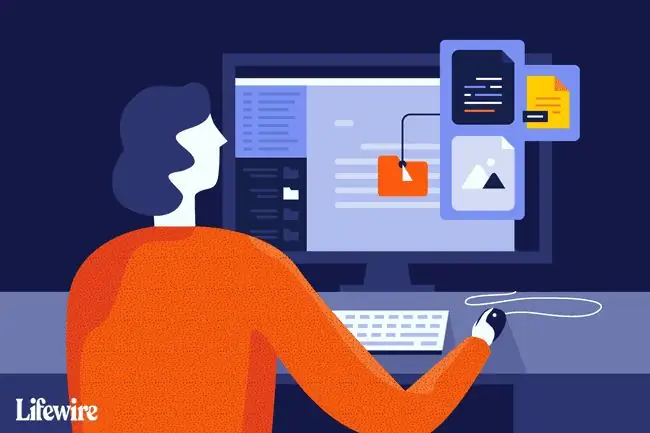
E-posta Eklerini Kaydet
Birden fazla dosya eklenmiş bir e-posta mesajı aldığınızda, her birini ayrı ayrı aynı dizine kaydetmek zaman alır. Outlook'ta, ekli tüm dosyaları tek bir klasöre kaydetmek yalnızca bir adım sürer.
Outlook'ta tek adımda birkaç e-posta ekini kaydetmek için:
-
Mesajı Outlook'ta ayrı bir pencerede veya Outlook okuma bölmesinde açın.

Image -
Ekler alanında, ekli dosyanın yanındaki ek açılır okunu seçin.

Image - Seç Tüm Ekleri Kaydet. Veya File > Ekleri Kaydet. öğesini seçin.
-
Tüm Ekleri Kaydet iletişim kutusunda, kaydetmek istediğiniz dosyaları vurgulayın.
- Seçimli olarak dosya eklemek veya seçimden dosya çıkarmak için Ctrl tuşunu basılı tutun.
- Listedeki bir dizi eki seçmek için Shift tuşunu basılı tutun.

Image - Seç Tamam.
-
Belgeleri kaydetmek istediğiniz klasörü seçin.

Image - Seç Tamam.
Mac için Outlook'ta Aynı Anda Birden Çok Eki Kaydet
Bir mesaja eklenen tüm dosyaları Mac için Outlook'ta kaydetmek için:
- Ekleri içeren mesajı aç. E-posta, Mac için Outlook okuma bölmesinde veya kendi penceresinde açılabilir.
-
Seç Mesaj > Ekler > Tümünü İndir. Veya Command+E tuşlarına basın.
Mac için Outlook 365'te Shift+Command+E klavye kombinasyonunu kullanın.

Image -
Alternatif olarak, e-postayı açın ve ekin altındaki Tümünü İndir öğesini seçin.

Image -
Belgeleri kaydetmek istediğiniz klasörü seçin.

Image - Seç Seç.
Seçili Ekleri Mac için Outlook'ta Kaydet
Seçilen bir dosya aralığını kaydetmek için:
- Kaydetmek istediğiniz dosyaları içeren mesajı açın.
-
Ek alanında, Önizleme öğesini seçin.

Image -
Kaydetmek istediğiniz dosyaları vurgulayın. Bir dizi dosya seçmek için Shift tuşunu basılı tutun.

Image -
Herhangi bir dosyaya sağ tıklayın.
Farenizin sağ tuşu yoksa Ctrl tuşlarına basın ve farenin sol tuşuna tıklayın.
-
Seç Farklı Kaydet.

Image -
Dosyaları kaydetmek istediğiniz dizine gidin.

Image - Seç Kaydet.






